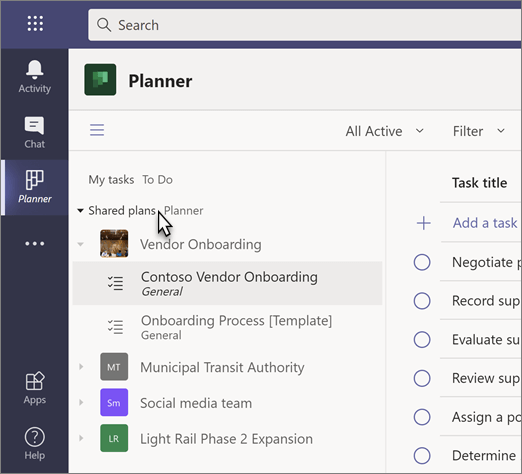Programma uzdevumi pakalpojumā Microsoft Teams apkopo jūsu atsevišķos uzdevumus, kā arī Outlook ar darba grupas uzdevumiem no Planner, lai jūs varētu efektīvāk šķērsot savus sarakstus.

Kad būsit pievienojis programmai uzdevumi darba grupām, atradīsit:
-
Mani uzdevumi: Tas iekļauj lielāko daļu sarakstu no jūsu uzdevumu lietojumprogrammas, ieskaitot uzdevumus, ko esat pievienojis programmā Outlook, un uzdevumus, kas ir piešķirti programmā Planner.
-
Koplietojamie plāni: ietver plānotāja plānus, kas ir pievienoti Teams.
Programmu uzdevumi varat arī izmantot, lai:
Uzdevumu lietojumprogrammas pievienošana
Pastāv vairāki veidi, kā Pievienot programmu Microsoft Teams. Tagad uzdevumu lietojumprogrammas nosaukums ir "uzdevumi pēc plānotāja un veicamās darbības", tāpēc meklēšanas joslā ierakstiet uzdevumi un pēc tam atlasiet elementu, kurā ir uzraksts uzdevumi, ko veic plānotājsun veicamie darbi.
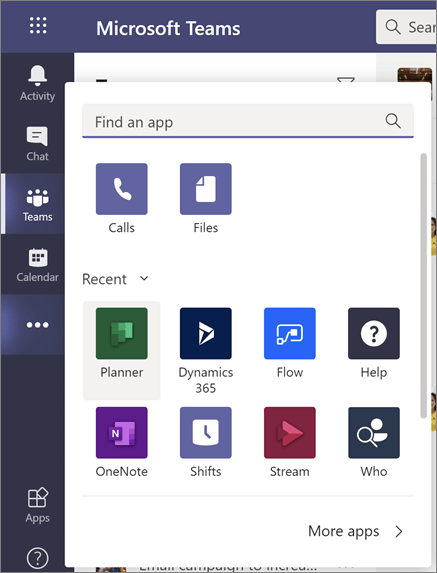
Piezīme.: Ja neredzat uzdevumus pēc plānotāja un veicamās darbības, iespējams, jūsu uzņēmumam nav ieslēgta programma. Sazinieties ar administratoru, lai uzzinātu vairāk.
Uzdevumu izsekošana manos uzdevumos
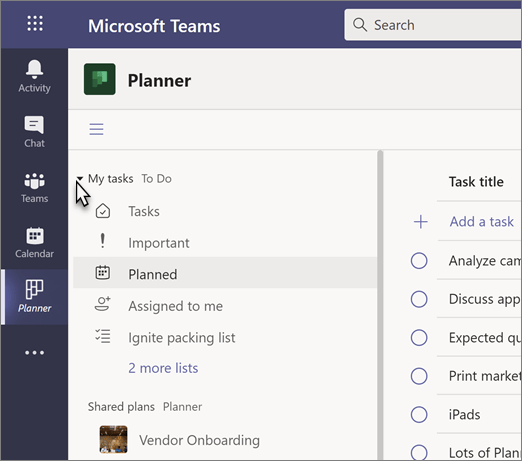
Uzdevumu sadaļā Mani uzdevumi tiek rādīti jūsu izveidotie vai jums piešķirtie uzdevumi: visi šajā sarakstā ir jūsu paveiktie. Tas atspoguļo lielāko daļu no tā, ko redzat programmā do:
-
Uzdevumi Saraksts ar uzdevumiem, ko esat pievienojis programmā Outlook vai programmā to do.
-
Svarīgi! Visu veicamo uzdevumu saraksts (ieskaitot sarakstu kam piešķirts man), ko esat atzīmējis ar zvaigznīti.
-
Plānotā Ietver visus uzdevumus, kas jāveic (ieskaitot sarakstam piešķirts man), kam ir noteikts termiņš, kas ir norādīts pēc datuma, lai jūs varētu plānot savu laiku.
-
Man ir piešķirts: Ietver visus uzdevumus, kas ir piešķirti programmā Planner. Šis saraksts tiks rādīts tikai tad, ja esat sinhronizējis plānotāja uzdevumus, lai veiktu darbības.
Piezīmes.:
-
Manos uzdevumos pašlaik nav iekļauts saraksts mana diena vai karogotie e-pasta ziņojumi.
-
Jūs nevarēsit redzēt atkārtošanos uzdevumu veikšanai uzdevumu lietojumprogrammā, bet šī informācija joprojām ir pievienota šiem uzdevumiem, un to var redzēt un apstrādāt lietojumprogrammā darbs un Outlook.
-
Programmas Tasks sadaļa mani uzdevumi būs sinhronizēta ar programmu darbs, taču ir iespējams veikt uzdevumus, kā arī varat ar tiem mijiedarboties, kas ir pieejams vienā lietojumprogrammā vai otrā. Šajā sarakstā ir uzskaitīti iespējamās darbības.
Piezīme.: Lai uzzinātu, kā veikt noteiktas darbības, kas veicamas, skatiet sadaļu palīdzības un mācību centradarbība.
|
Darbība |
Uzdevumu lietojumprogramma |
To Do |
|---|---|---|
|
Uzdevumu skatīšana sarakstā ar kolonnām |
Jā |
Nē |
|
Izmaiņu veikšana vairākos uzdevumos vienlaikus |
Jā |
Nē |
|
Saraksta mana diena skatīšana un lietošana |
Nē |
Jā |
|
Uzdevumu saraksta izveide |
Jā |
Jā |
|
Piešķirt uzdevumus |
Nē |
Jā |
|
Sarakstu kopīgošana |
Nē |
Jā |
|
Atkārtotu uzdevumu izveide |
Nē |
Jā |
|
Failu pievienošana uzdevumam |
Nē |
Jā |
|
Uzdevumu saraksta dzēšana |
Nē |
Jā |
Saraksta skats
Unikāls uzdevumu lietojumprogrammas līdzeklis, kā tas rāda uzdevumus un ar tiem saistīto informāciju rindās un kolonnās. To sauc par saraksta skatu, un tas ļauj jums vienlaikus mainīt daudzus uzdevumus, kas nav iespējams vai nu veikt, vai plānotājs. Tas ļauj arī filtrēt uzdevumus, kas nebija pieejami iepriekš.
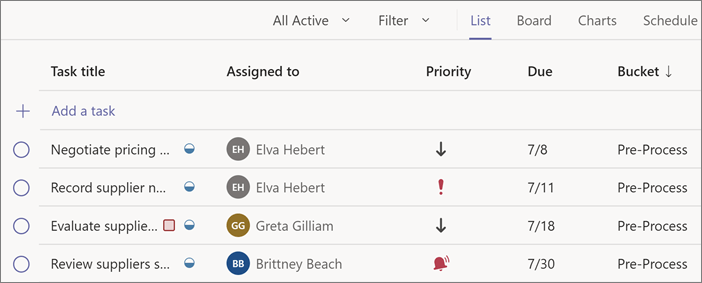
Vairāku uzdevumu mainīšana vienlaikus
Lai vienlaikus mainītu vairākus uzdevumus vai veiktu "lielapjoma rediģēšanu", veiciet tālāk norādītās darbības.
-
Atlasiet uzdevumu, noklikšķinot vai pieskaroties kaut kādam uzdevumam, kas nav pilns aplis vai uzdevuma nosaukums.
-
Nospiediet un turiet nospiestu taustiņu SHIFT, lai atlasītu vairākus secīgus uzdevumus, vai nospiediet un turiet nospiestu taustiņu CTRL, lai atlasītu vairākus nesecīgus uzdevumus.
-
Virs uzdevumu saraksta kreisajā pusē izvēlieties norise, prioritātevai izpildes datums un izvēlieties opciju. Varat arī izvēlēties Papildu opcijas

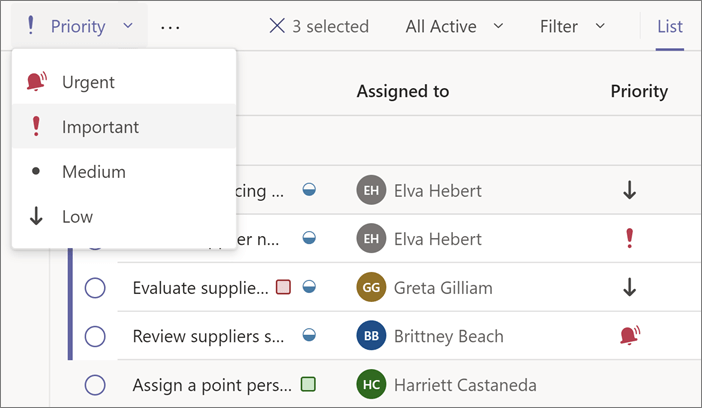
Uzdevumu filtrēšana
Varat filtrēt savus uzdevumu sarakstus pēc izpildes datuma un prioritātes, kā arī koplietots plāns var tikt filtrēts pēc etiķetes, kausa un uzdevuma. Izmantojiet šos filtrus, lai atrastu uzdevumus vai skatītu skata mērogu, lai vieglāk atlasītu maināmo uzdevumu grupu.
Saņemiet paziņojumus par plānotāja uzdevumiem
Programma uzdevumi nodrošina paziņojumus par plānotāja uzdevumiem, kas parādīsies jūsu grupu darbību plūsmā gan galddatorā, gan Teams mobilajā lietojumprogrammā. Jūs saņemsit paziņojumu, ja:
-
Kāds cits piešķir uzdevumu jums
-
Citas personas piešķir jums steidzamu uzdevumu
-
Kāds cits jums piešķir steidzamu uzdevumu
-
Kāds cits liek jums piešķirt uzdevumu nav steidzams
-
Citi lietotāji maina jums piešķirtā uzdevuma norisi
-
Kāds jūs izņem no uzdevuma pārņēmējiem